(CPU--内存--主板--显卡)硬件搭配详细讲解

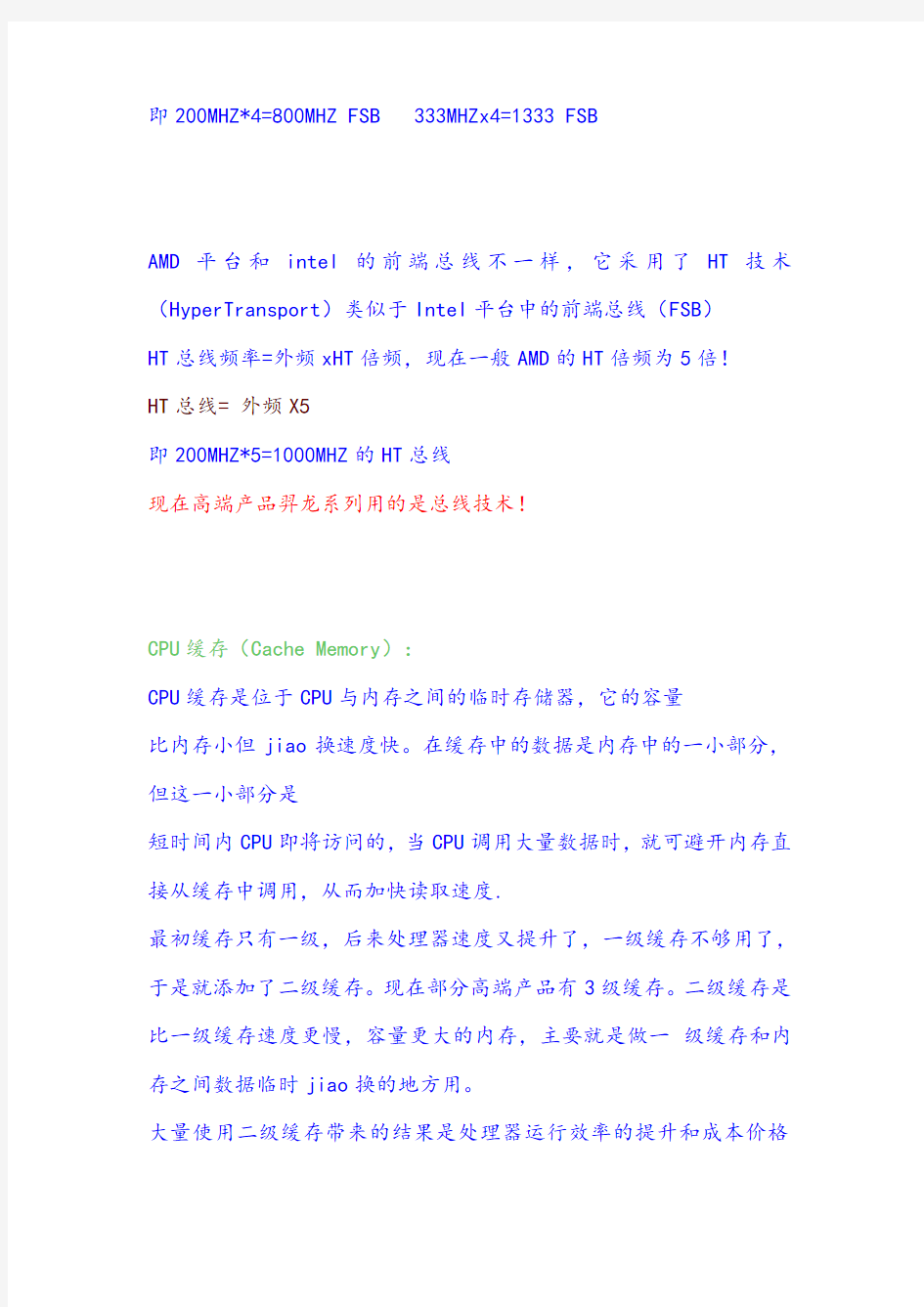
看了平时有很多朋友对硬件主要件的匹配问题都很头大,且容易被奸商忽悠,原作者俊采特对自己电脑上的资料进行了整理。望对想配电脑或想升级
电脑的朋友有一定的帮助,当然俊采也不是圣人,可能编辑中也有不对的地方,望老鸟们发现及时提醒。主题编辑得比较匆忙,有待完善。主要对CPU--内存--主板--显卡!
CPU 中央处理器(打这几个字是多余)
外频:系统时钟频率
INTEL和AMD主流型号外频都是200MHz,INTEL低端(如赛扬和低端的P4)的为100MHz,而少数高端的为266及333MHz(EQ系列),酷睿E7系Q6系为266,E8和Q8以上为333了,AMD现在大都是200MHz
前端总线(FSB):
前端总线是处理器与主板北桥芯片或内存控制集线器之间的数据通道,其频率高低直接影响CPU访问内存的速度。
INTEL平台CPU的前端总线的频率一般成为外频的4倍。
FSB=外频X4
即200MHZ*4=800MHZ FSB 333MHZx4=1333 FSB
AMD平台和intel的前端总线不一样,它采用了HT技术(HyperTransport)类似于Intel平台中的前端总线(FSB)
HT总线频率=外频xHT倍频,现在一般AMD的HT倍频为5倍!
HT总线=外频X5
即200MHZ*5=1000MHZ的HT总线
现在高端产品羿龙系列用的是总线技术!
CPU缓存(Cache Memory):
CPU缓存是位于CPU与内存之间的临时存储器,它的容量
比内存小但jiao换速度快。在缓存中的数据是内存中的一小部分,但这一小部分是
短时间内CPU即将访问的,当CPU调用大量数据时,就可避开内存直接从缓存中调用,从而加快读取速度.
最初缓存只有一级,后来处理器速度又提升了,一级缓存不够用了,于是就添加了二级缓存。现在部分高端产品有3级缓存。二级缓存是比一级缓存速度更慢,容量更大的内存,主要就是做一级缓存和内存之间数据临时jiao换的地方用。
大量使用二级缓存带来的结果是处理器运行效率的提升和成本价格的大幅度不等比提升。
举个例子,服务器上用的至强处理器和普通的P4处理器其内核基本上是一样的,就是二级缓存不同。至强的二级缓存是2MB~16MB,P4的二级缓存是512KB,于是最便宜的至强也比最贵的P4贵,原因就在二级缓存不同。
英特尔处理器在游戏方面历来就是二级缓存非常的敏感,其实这与一级缓存的设计是分不开的。英特尔的处理器采用的是“数据代码指令追踪缓存”设计,基于这种架构设计的的一级缓存不存储实际的数据,而仅仅存储这些数据在二级缓存中的指令代码,如此一来,所有数据都将被存储到二级缓存中,而一级数据所需要存储的仅仅是数据在二级缓存中的起始地址而已。由于一级数据缓存不再存储实际数
据,因此该设计能够在很大程度上降处理器对一级缓存容量的要求,进而降低处理器的生产难度和成本,这也就可以解释了为什么酷睿2处理器的一级缓存仅仅为32KB+32KB。此时我们也就可以知道这种设计的弊端,那就是处理器对于二级缓存的容量会有很大的依赖,也因此使得英特尔处理器对于二级缓存非常的敏感。
俊采举个例:inter的一二级关系,比如一个指令:liu ming jun 一级只存储一个代码l m j,二级根据这个代码存储完整的指令liu ming jun ,所以说inter的CPU一级小二级大。而且对二级依赖很大!AMD处理器的一级缓存设计采用的是传统的“实数据读写缓存”设计,基于该设计的一级缓存主要用于存储CPU最先读取的数据,而其余的预读取数据则分别存储在二级缓存和系统内存当中。这种设计的有点在于更加直接快速的读取数据,缺点在于对一级缓存的容量有更高的要求,同时增加了处理器的制造难度和成本(因为一级缓存集成在处理器内核的内部,二级缓存则独立存在于处理器内核的外部,并且一级缓存的成本要高于二级缓存)。以AMD Athlon 64处理器为例,由于其已经具备了64KB一级指令缓存和64KB一级数据缓存,只要处理器的二级缓存容量大于等于128KB就能够存储足够的数据和指令,正是因为这个设计,让AMD的处理器对于二级缓存并不如英特尔处理器那样敏感。
俊采再举个例:AMD的一二级关系,还是这个指令:liu ming jun 一级按顺序存储liu ming 存不下了再存到二级jun!AMD通常一级不是太小,二级不是太大。对二级依赖不是很大!
常见二级缓存512K-6M ,平时的赛扬处理器一般比同等P4的二级缓存小一半。所以1.5G的P4不一定比1.8G的赛扬性能差.区分inter 的双核处理器
现市场上interCPU 主要是酷睿2系列的产品了。发展P4--PD--酷睿--PE
PD开始后面为双核产品了。PD为最初开发双核,虽然普遍频率高得吓人,但性能高能低效。现在是买不到了!有也不要买!购机请注意。酷睿当然是非常优秀的产品,目前市场上最优秀的产品。只是价格都有点贵。E7200 10月最低都800左右!因为这个价格问题 inter推出了PE处理器。奔腾E也是酷睿构架。只是FSB和二级缓存要相对于酷睿处理器要小!也就是酷睿的低极版本,进攻低端市场而出来的。所以市场上的E2180 E2160等等所谓的奔腾双核就是指这个!当然在银子不足的情况下还是不错的选择!
倍频系数:
倍频系数是指CPU 主频与外频之间的相对比例关系。
倍频=主频/外频
主频:
CPU 的主频,即CPU 内核工作的时钟频率(CPU Clock Speed ), CPU 主频计算方式为:主频 = 外频 x 倍频,(如图)
主频仅是CPU 性能表现的一个方面,而不代表CPU 的整体性能!主要看核心构架,其次才是主频,二级缓存等!
CPU 频率 AMD Athlon64 X2 5000+ AM2(65
纳米/黑版盒)
Intel 奔腾E 2160(盒)
主频
26001800(MHz)
总线频
1000800率(MHz)
倍频
139(倍)
外频200200常见CPU型号及对应针脚!
内存
工作频率:
个人理解和CPU外频差不多,是内存的时钟频率。
DDR:
DDR=Double Data Rate双倍速内存,严格的说DDR应该叫DDR SDRAM,人们习惯称为DDR,DDR SDRAM是Double Data Rate SDRAM的缩写,是双倍速率同步动态随机存储器的意思,SDRAM是在一个时钟周期内只传输一次数据,它是在时钟的上升期进行数据传输;而DDR内存则是一个时钟周
期内传输两次次数据,它能够在时钟的上升期和下降期各传输一次数据,因此称为双倍速率同步动态随机存储器。
可算为:DDR等效频率=工作频率*2,当然平时看到的DDR266或DDR400都是乘以过2的,工作频率应为133MHZ和200MHZ。
DDRII:
DDRII是DDR的下一代产品,内存拥有两倍于上一代DDR内存预读取能力(即:4bit数据读预取)。换句话说,DDR2内存每个时钟能够以4倍外部
总线的速度读/写数据,并且能够以内部控制总线4倍的速度运行。
DDR2 800内存的工作频率也是由CPU外频及主板的设置确定的(比如,外频200,BIOS设置1:2,则内存工作频率是400,等效800),那么此时内存的数据频率就是工作频率x2,而内存颗粒(存储单元)频率就是工作频率400÷2=200了。
DDRIII:
DDR3是在DDR2基础上采用的新型设计,就不详细介绍了,这玩意儿现在不流行,也贵得要死,支持的板子也不是很多,以后慢慢研究,DDR3-800的核心工作频率只有100MHz。工作频率的8倍!
双通道:
就是在北桥(又称之为MCH)芯片级里设计两个内存控制器,这两个内存控制器可相互独立工作,每个控制器控制一个内存通道。在这两个内存通CPU可分别寻址、读取数据,从而使内存的带宽增加一倍,数据存取速度也相应增加一倍(理论上)。
即DDRII667组双通可得到1333的内存等效频率。
ECC是“Error Checking and Correcting”的简写,中文名称是“错误检查和纠正”。ECC是一种能够实现“错误检查和纠正”的技术,ECC内存就是应用了这种技术的内存,一般多应用在服务器及图形工作站上,这将使整个电脑系统在工作时更趋于安全稳定。
CL(CAS Latency):为CAS的延迟时间,这是纵向地址脉冲的反应时间,也是在一定频率下衡量支持不同规范的内存的重要标志之一。
内存负责向CPU提供运算所需的原始数据,而目前CPU运行速度超过内存数据传输速度很多,因此很多情况下CPU都需要等待内存提供数据,这就是常说的“CPU等待时间”。内存传输速度越慢,CPU 等待时间就会越长,系统整体性能受到的影响就越大。因此,快速的内存是有效提升CPU效率和整机性能的关键之一。
在实际工作时,无论什么类型的内存,在数据被传输之前,传送方必须花费一定时间去等待传输请求的响应,通俗点说就是传输前传输双方必须要进行必要的通信,而这种就会造成传输的一定延迟时间。CL设置一定程度上反映出了该内存在CPU接到读取内存数据的
指令后,到正式开始读取数据所需的等待时间。不难看出同频率的内存,CL设置参数低的更具有速度优势。
现在ATX主板上一般有4根内存插槽,1234,1条:此时插哪个都行。两条:时就要选择一下了。选择主板说明书上的双通道插上!当然条子要是配套的。不要搞牌子频率容量都不一样的。不然不稳! 3条内存:本人没插过,听说是会出问题的!所以有3条都不要插。4条:可全插!
主板
芯片组(Chipset)是主板的核心组成部分,对于主板而言,芯片组几乎决定了这块主板的功能,进而影响到整个电脑系统性能的发挥,芯片组是主板的灵魂。芯片组性能的优劣,决定了主板性能的好坏与级别的高低。
主板芯片组几乎决定着主板的全部功能,其中CPU的类型、主板的系统总线频率,内存类型、容量和性能,显卡插槽规格是由芯片组中的北桥芯片决定的;
而扩展槽的种类与数量、扩展接口的类型和数量(如,EE1394,串口,并口,笔记本的VGA输出接口)等,是由芯片组的南桥决定的。还有些芯片组由于纳入了3D加速显示(集成显示芯片)、AC'97声音解码等功能,还决定着计算机系统的显示性能和音频播放性能等。
北桥芯片
北桥芯片(North Bridge)是主板芯片组中起主导作用的最重要的组成部分,也称为主桥(Host Bridge)。一般来说,芯片组的名称就是以北桥芯片的名称来命名的,例如英特尔 845E芯片组的北桥芯片是82845E,875P芯片组的北桥芯片是82875P等等。北桥芯片负责与CPU的联系并控制内存、AGP、PCI数据在北桥内部传输,提供对CPU 的类型和主频、系统的前端总线频率、内存的类型(SDRAM,DDR SDRAM 以及RDRAM等等)和
最大容量、ISA/PCI/AGP插槽、ECC纠错等支持,整合型芯片组的北桥芯片还集成了显示核心。北桥芯片就是主板上离CPU最近的芯片,这主要是
考虑到北桥芯片与处理器之间的通信最密切,为了提高通信性能而缩短传输距离。因为北桥芯片的数据处理量非常大,发热量也越来越大,
所以现在的北桥芯片都覆盖着散热片用来加强北桥芯片的散热,有些主板的北桥芯片还会配合风扇进行散热。因为北桥芯片的主要功能是控制内存,而内存标准与处理器一样变化比较频繁,所以不同芯片组中北桥芯片是肯定不同的,当然这并不是说所采用的内存技术就完全不一样,而是不同的芯片组北桥芯片间肯定在一些地方有差别。
一般来说,南北桥芯片组的性能数主要体现主板的整体性能参数!
下面为Intel 945G芯片组参数!
Intel 945G
北桥功能
适用类型台蔶iao?
支持CPU类型 Intel Celeron D、Pentium 4、Pentium 4 EE、Pentium D
支持CPU个数 1
标准CPU插槽 Socket775
超线程支持
前端总线频率 533/800/1066
内存类型 DDR2
内存最高传输标准 DDR2 667
内存模组 4
最大内存容量 4GB
双通道内存支持
ECC校验不支持
显卡插槽 PCI Express x16
多显卡技术不支持
是否集成显卡是
集成显卡特性 Intel Graphics Media Accelerator 950 挑
南桥功能标准南桥 82801GB(ICH7)或82801GR(ICH7R)
IDE接口标准 ATA 100
IDE接口个数 1
SATA接口标准 SATA II
SATA接口个数 4
USB接口标准 USB
USB接口个数 8
集成声卡 HD Audio
RAID功能可选
RAID等级 SATA RAID 0,1,5,10,Matrix RAID 南桥PCI-E通道数 4(ICH7)或6(ICH7R)
网卡 10/100M
PCI插槽最大数量 6
选板子参数这些不好说,没有死的标准,主要是根据CPU和内存来选择的,当然也可以确定了中意的板子后再配相应和CPU和内存。三者相辅相
成!主要是看对CPU和内存的支持如何。参数尽量等于或大于CPU和内存的参数!当然板子参数和CPU内存参数完全匹配就充分发挥了硬
件的最佳性能,想要超频的或要为以后升级硬件想的,可以选择参数高一点的硬件!
例如:
Intel酷睿2双核这个cpu的前端总线是1333.那么他需要内存也能达到和他相同频率的.DDR2 667×2 插成双通道正好1333.如果你不超频这样就行了,配板子就要选FSB达到1333的(不超频刚好)或更高的。这样CPU内存和板子都为1333MHZ,跑起来不会存在浪费了。如果板子FSB为800,
那么CPU和内存就浪费了,成了个瓶颈!
又例如AMD平台:
AMD Athlon64 X2 5000+ 参数
CPU频率
主频(MHz)2600MHz
总线频率
1000MHz
(MHz)
倍频(倍)13
外频200MHz
微星K9N Neo-F V2参数(为此块板子所支持的CPU和内存)CPU规格
适用平台AMD
CPU_种类Athlon64/Athlon 64 X2/Athlon64 FX/Sempron CPU_描述支持AMD Athlon 64 X2/Athlon 64/Sempron处理器
CPU_插槽Socket AM2
支持CPU数1
总线频率
HT 1000MHz
(MHz)
内存规格
内存类型DDRII
内存描述支持双通道DDR2 533/667/800内存,最高支持8GB 宇瞻1GB DDR2 667参数
基本参数
内存类型DDRII
适用机型台蔶iao诖?
内存容量1024MB
等效频率
667MHz
(MHz)
上述CPU的HT总线为1000MHZ ,主板刚好支持1000MHZ,主板与CPU 匹配,内存为667MHZ组双通道效果为1333MHZ,当然用两条DDRII 553的组双通就是1066MHZ,浪费更小。但内存市场价格差距不大,大一点对如果想以后升级的朋友来讲有利无弊。当然DDRII 553组双通道足矣!
总之配电脑整体就要求一个匹配!
主板CPU供电相数!
主流主板芯片组:
AMD系列 AMD A770+SB600 A770+SB700 A790X+SB750此三款无板载显卡,配独显优先选择!越往后比前一款南桥升级,价格不一定比前一款贵!
A780 +SB700 A790XG+SB750 这两为板载显示核心,分别为HD3200和HD3300。是比较强劲的集显了。南桥相对有所升级。有无板载显存看各厂家设计!部份有128M板载显存!
inter系列P45P45+ICH10R (ICH10)P43 P43+ICH10 P35P35+ICH9现在估计要买都买这些芯片组的吧!这些都无集显要单配!另X38,X48未研究!以后肯定这些是当家的!
另外inter的G35、G43、G45等,是同P系的集成板,分别G35集成Intel GMA3500显示核心,G43、G45集成GMA X4500HD显示核心,当然这些集显和AMD的相比之下要弱。且板子价格更贵,相对性价比不突出!
nVIDIA nForce系列430/520 /550/560/570/590 MCP61 MCP68 MCP73 MCP78 .....对这些芯片组没做过了解!哎,我得用功了!
图解台式电脑硬件连接步骤
图解台式电脑硬件连接步骤 发表时间:2013-03-22 15:39:33 来源:通用PE工具箱浏览:2134次 对于台式电脑,会遇到需要自己组装连接电脑的时候,但是这对于许多读者朋友朋友来说是件困难的事,因为不知道如何正确连接电脑。那么今天就由小编叫大家如何连接台式电脑的各个硬件吧。 1 认识电脑接口 下图所示的是电脑主机后部的全部接口,不同的接口分别对应不同的设备。 打印机接口/显示器接口/网络接口/电源接口/PS2键盘鼠标接口/USB接口/音频输出输入接口电脑接口都为防呆设计,在连接时只要按照颜色、接口形状连接就能很快完成。不用担心插错接口,因为不同接口的形状都完全不同。 2 连接显示器 下面是显示器的连接步骤。 1.将显示器信号线插入显卡外部接口中显示器的接口分为VGA跟DVI两种,在连接显卡接口时需要注意,VGA接口,插入显卡上对应的VGA接口即可
2 拧紧信号线上的螺帽将它固定虽然已将数据线插上,但仍需将螺帽拧紧使之不会松动。 3 将显示器电源线插入显示器前面两步已经将显示器的数据线连接好了,最后将显示器的电源线插入即可。 连接显示器只需注意两点:一是区分VGA与DVI接口,要与相对应的接口连接;二是接口连接上后,要记住拧紧信号线上的螺帽,以免松动引起故障。 3 键盘鼠标的连接 键盘、鼠标的连接很简单。在主板背部的键盘、鼠标插孔颜色都不一样,根据键盘或者鼠标插头的颜色插入到对应的插孔就可以了。
键盘鼠标接口类型一样,都为PS2接口。颜色是区别它们的方法,键盘接口为紫色,鼠标接口为绿色。 4 音箱的连接 目前使用较多的音箱都是2.1声道结构的音箱,下面讲解这种音箱的具体连接操作。 将卫星音箱的信号线插入插孔中,连接卫星音箱信号线时注意区分左右。 将音频线插入,插入的时候注意插头颜色要对应
主板与CPU的搭配
主板与CPU的搭配 主板 2008-10-24 21:09:32 阅读672 评论0 字号:大中小订阅 我们都知道,内存的多少对系统的速度有很大的影响,增加内存成为系统升级的首选,很多用户都想为自己的爱机增加内存。内存容量当然是越大越好,但大部份人没有这个经济实力啊!装机需要多大的内存呢?下面介绍一个定量测量你的电脑需要多少内存的方法,以保证你爱机的内存达到够用好用的标准,而且不产生不必要的浪费。 前言:在动手写这东西前觉得这还不容易,在网上找点凑凑就行了。实际动起手来,就让人有眼高手低的感觉!如果要把主板结构、芯片组、支持CPU类型、CPU插槽类型、前端总线频率、显示芯片、板载音效、网卡芯片、板载RAID、内存插槽、支持内存类型、是否支持双通道内存、PCI插槽、AGP插槽、PCI Express插槽、扩展接口、电源回路、电容选用、硬件监控、硬件错误侦测等等主板方面的知识和选购注意事项讲清楚,没有几万字下不来,但写这么多谁会看啊!!! 这就只能挑选些重点的说说,但重点在哪呢,好象都很重要啊!只能来点抛砖引 玉的,请各位高手指正和补充。 大家喜欢将CPU比作电脑的大脑或心脏,那么电脑主板就可称为电脑的神经系统。现在的CPU种类繁多,什么370、423、462、478、774、775、939、940等等,对初次装机的新手来说好似密码一样,其实它们是CPU的针脚接口类型;同一接口类型又分为不同的系列和频率,如此繁多的CPU该如何与主板搭配呢?决定选用什么平台,使用哪款CPU后,主板的选择就是重中之重了。受经济条件的限制不能买够快的CPU和够劲的显卡,那么最起码也要有一块使用稳定的主板,让你不 会经常碰到烦心的兼容性问题。 一、首先介绍Intel Socket478接口的P4、赛杨D、赛杨4 CPU适用 的主板 Socket478接口的P4、赛杨D、赛杨4是 Intel经典的CPU,但随着925/915平台的逐步普及,这种接口的主板正在变成午后的太阳-----虽然还很热,但毕竟是在走下坡路了。与其配套芯片组主要包括Intel的875P、865P/PE/G/GV、848P和845PE/GE,此外还有VIA推出的PT880/PT800等芯片组。G代表有内建绘图芯片、V表示无法外接独立图形芯片或显卡来加以升级、P象征效能。 875P最大的特点是支持800MHz前端总线、双通道内存技术和超线
电脑主机内部结构图要点
电脑主机内部结构图 电脑主机内部结构图 计算机的总线结构 微型计算机硬件结构的最重要特点是总线(Bus)结构。它将信号线分成三大类,并归结为数据总线(Date Bus)、地址总线(Address Bus)和控制总线(Control Bus)。这样就很适合计算机部件的模块化生产,促进了微计算机的普及。微型计算机的总线化硬件结构图如图所示。 微型计算机总线化硬件结构图 电脑主机的各主要模块图 主板 主板(Mainboard或Motherboard,简称M/B)是电脑主机中最大的一块长方形电路板。主板是主机的躯干,CPU、内存、声卡、显卡等部件都固定在主板的插槽上,另外机箱电源上的引出线也接在主板的接口上。
①CPU插座:CPU就固定在此插槽上。②内存插槽:内存条就插在此插槽上。我们可以通过增加内存条来增大内存。③AGP插槽:靠近CPU的棕色插槽,主要用来连接AGP 显卡。④PCI插槽:AGP插槽旁边的白色插槽,比AGP插槽稍长,是数量最多的扩展槽,主要用来插声卡、网卡等PCI设备的。⑤AMR插槽:在主板边上,长度大约只有PCI插槽的一半,用于连接一些AMR设备,如调制解调器(③④⑤统称总线扩展槽)。⑥驱动器接口:软驱、硬盘、光驱等设备就是通过数据线接在主板的驱动器接口上的。⑦主板电源插座:接机箱电源的主板电源插头,为主板提供电能。⑧输入/输出接口:详见本版左下角的“I/O接口”部分。⑨BIOS芯片:BIOS(Basic Input/Output System,基本输入/输出系统),是一组固化到主板上的一个ROM(只读存储器)芯片中的程序,它保存着最重要的基本输入输出程序、系统设置信息、开机上电自检程序和系统启动自举程序。⑩电池:在主板断电期间维持系统CMOS的内容和主板上系统时钟的运行。 显卡和声卡 显卡 主板要把控制信号传送到显示器,并将数码信号转变为图像信号,就需要在主板和显示器之间安装一个中间通讯连接部件,这就是显示适配器,简称为显卡。显卡和显示器共同构成了电脑的显示系统。 ①接口:接显示器的信号线插头。②芯片:在图中的风扇下面,负责图像处理工作。③显存:是存放图像数据的地方。 声卡 声卡是多媒体电脑的核心部件,它的功能主要是处理声音信号并把信号传输给音箱或耳机,使它们发出声音来。 ①芯片:负责声音处理工作,如波形的采样与合成和MIDI(乐器数字接口)音乐的合成。 ②输入输出插孔:最常用的有与麦克风连接的“MIC”插孔,与音箱连接的“SPEAKER”插孔。 ③接口:连接游戏杆。 I/O接口 输入输出接口简称I/O接口,I和O是Input(输入)、Output(输出)的首字母。I/O接口连接主板与输入输出设备。 ①PS/2接口:接鼠标和键盘。②USB接口:接使用USB插头的设备。③COM口:接使用COM口的外部设备。④并口:接打印机、扫描仪等设备。 CPU
电脑DIY主板CPU显卡搭配
一些外设 键盘:樱桃(Cherry) 鼠标:罗技(Logitech) 鼠标键盘:罗技(Logitech),雷蛇(Razer),赛睿(SteelSeries) 光驱:先锋 一主板 一线品牌主要特点就是研发能力强,推出新品速度快,产品线齐全,高端产品非常过硬,目前认可度比较高的是以下三个品牌: 华硕(ASUS):全球第一大主板制造商,也是公认的主板第一品牌,做工追求实而不华,高端主板尤其出色,超频能力很强;同时他的价格也是最高的,另外中低端的某些型号也有相对较差的产品。 微星(MSI):出货量位居世界前五,一年一度的校园行令微星在大学生中颇受欢迎。其主要特点是附件齐全而且豪华,但超频能力不算出色,另外中低端某些型号缩水比较严重,使得造假者经常找到可乘之机。 技嘉(GIGABYTE):出货量与微星不相上下,一贯以华丽的做工而闻名,但绝非华而不实,超频方面同样不甚出众,中低端型号与微星一样缩水,因此也经常受到假货的困扰。 二显卡 N卡中的Maxwell,目前最好的能效比 EVGA美国牌子,N卡和华硕地位一样 N卡,华硕,技嘉,微星。还有准一线的索泰,影驰,也是不错的选择。七彩虹的IGAME 系列也是不错的,低端的七彩虹直接无视吧 A卡,蓝宝石,迪兰恒进。现在讯景也做A卡了,价格倒不是像以前N卡的时候那么贵了,性价比也是不错的。还有,华硕和微星也做A卡,价格是比较贵,东西也是不错的。 A饭眼中的神器,一般比较公认的,就是蓝宝石的毒药系列。而N饭的话,技嘉应该算是最好的选择了,以前讯景也经常出恶贵的卡,不过转头A阵营之后,价格似乎不敢开的过高 一线、二线品牌,通常指自有研发团队、设计团队、生产工厂的品牌,拥有较高的产能和较大的出货量。其中,出货量是衡量一线、二线的标准。 所以这样看,大陆地区的一线品牌就是华硕、技嘉、微星、富士康这四家,都是板卡双冠;有人把精英也算进一线,因为其OEM数量颇大,个人不太认同。精英OEM的客户都是同方、TCL等等本身市场占有率就不是很高的品牌机。勉强可以算准一线。艾尔莎这个牌子
cpu和主板如何搭配
cpu和主板如何搭配 cpu和主板搭配方法一: 首先,民用cpu就amd和intel这两个牌子.先分清就好办了。这在主板和cpu上都有标识。 再下来就看针脚数,不同一时代产品针脚不一样,amd现在是940针,intel现在是775针;较早前amd是754针和939针,intel 是478针。 又再下来是前端总线。这个说起来篇幅较长,好在现在的主流产品都不用担心这个问题。 amd athlon64 x2 4200+ am2(65纳米/盒)如果不玩什么3d 游戏就用集成主板,否则就用无集成显卡的主板,不过同一时代有集成显卡的主板反而价钱更低。 集成主板首选amd 690、amd780g或次选c61、c68; 无集成显卡主板可选amd770或nvidia520、nvidia550。 cpu和主板搭配方法二: 其实cpu与主板是最好搭配的,只要接口正确,基本没有兼容性问题。 intel转换接口比较彻底,新老cpu和主板不能混用,好处是清楚了,但是升级用户比较吃亏,需要全面更换。 amd现在由于全面向am3接口转换,所以可能有点乱,基本点是am3接口不能兼容以前的cpu,只能插am3的cpu;而am3的cpu
可以兼容以前的cpu插座(比如am2+,甚至是am2)。 所以如果是全新装机应该考虑购买am3的主板配am3的cpu,这样一步到位;如果是老主板升级cpu,则可以购买新的am3的cpu,以后再考虑升级主板。这就是为老用户考虑的地方。 cpu和主板搭配方法三: 要想要好的就尽量多掏腰包买好的主板吧(比如:有945的可以买,我就不要865和915的); 下面来讲其他部件的最佳兼容问题: 众所周知,主板的北桥芯片控制着电脑的cpu、显卡和内存,要想最简单地看出它们是不是最协调最适合,要看cpu的前端总线频率与内存和显卡的频率是否基本相同即可,例如:intel pentium d 830 的前端总线是800mhz的,那么内存最好就要两条ddr400的,因为400*2=800,显卡的显存频率最好也是800左右的。 这样子才可以尽量不会拖后腿,你选的是酷睿2双核e7200 ,微星 p43 neo3-f吧,品质有保证 关于你问显卡的ddr2 ddr3有何区别的说:ddr3显存可以看作是ddr2的改进版,二者有很多相同之处,例如采用1.8v标准电压、主要采用144pin球形针脚的fbga封装方式。不过ddr3核心有所改进:ddr3显存采用0.11微米生产工艺,耗电量较ddr2明显降低。此外,ddr3显存采用了“pseudo open drain”接口技术,只要电压合适,显示芯片可直接支持ddr3显存。当然,显存颗粒较长的延迟时间(cas latency)一直是高频率显存的一大通病,ddr3也不例外,ddr3的cas latency为5/6/7/8,相比之下ddr2
CPU和主板搭配技巧方案介绍
CPU和主板搭配技巧方案介绍 CPU和主板是计算机最重要的两个部件,所以我们选购 时候不一定选最贵的,但是必须选最合适的,那么,cpu和主板怎么搭配最好?以及如何搭配最合适好用呢?下面,XX就为大家详细介绍AMD与Intel的CPU、主板搭配及选购攻略。 CPU与主板只需要注意2点,一是兼容,二是实惠够用。 目前DIY电脑市场只有Intel和AMD两大平台,因此CPU 和主板的搭配也基本是这两者之间做选择,其中Intel是目前的主流平台,CPU型号众多,不同代的CPU,对应搭配的主板也有所不同。而AMD桌面平台CPU型号并不多,可选的 主板也不多,AMD的CPU搭配主板显得要简单不少。 由于AMD和Intel平台,对应兼容的主板不一样,这是 DIY新手朋友需要注意的,如果将AMD主板搭配Intel处理器,就会闹出笑话,不兼容,买了也装不上。 AMD CPU与主板的搭配 目前,AMD处理器可选的产品型号并不多,接口主要分为FM2+和AM3/AM3+两种,其中AMD速龙ii系列和APU处理器都是基于FM2+接口,目前最佳搭配的都是A88/A88X主板。而FX推土机系列处理器依旧是老的AM3/AM3+接口,需要搭
配970/980/990/990FX系列老主板。 AMD CPU与主板的搭配攻略 AMD速龙ii X4 840/850/860K/870K/880K处理器基于FM2+接口,适合搭载A88/A88X主板; AMD APU系列,包括A10/A8/A6/A4系列APU处理器也都 是FM2+接口,同样最适合搭载A88/A88X主板; A88X主板 由于目前AMD平台的A88/A88X主板价格普遍不贵,因 此优先建议选择华硕、技嘉、微星、华擎、七彩虹、映泰等 品牌主流型号主板,以保证更好的稳定性。 当然,对于一些比较入门的产品,也可以考虑A75、A55等AMD平台入门系列主板。 AMD推土机系列处理器,包括AMD FX-8370/FX-8350/FX-8300/FX-6330/FX-6200/FX-4330/FX- 9590/955等处理器,依旧延续的是AMD老的AM3+/AM3接口,需要搭配970/980/990/990FX主板。 AMD推土机系列处理器主打多核,产品都是四核/六核/八核等产品,主打游戏用户,适合游戏玩家推荐。不过由于 功耗较低,性能也不少特别强,加之接口偏老,选用的用户
电脑主机硬件接口详解
主机外连线 主机外的连线虽然简单,但我们要一一弄清楚哪个接口插什么配件、作用是什么。对于这些接口,最简单的连接方法就是对准针脚,向接口方向平直地插进去并固定好。 电源接口(黑色):负责给整个主机电源供电,有的电源提供了开关,笔者建议在不使用电脑的时候关闭这个电源开关(图1)。 PS/2接口(蓝绿色):PS/2接口有二组,分别为下方(靠主板PCB方向)紫色的键盘接口和上方绿色的鼠标接口(图2),两组接口不能插反,否则将找不到相应硬件;在使用中也不能进行热拔插,否则会损坏相关芯片或电路。
USB接口(黑色):接口外形呈扁平状,是家用电脑外部接口中唯一支持热拔插的接口,可连接所有采用USB接口的外设,具有防呆设计,反向将不能插入。 LPT接口(朱红色):该接口为针角最多的接口,共25针。可用来连接打印机,在连接好后应扭紧接口两边的旋转螺丝(其他类似配件设备的固定方法相同)。 COM接口(深蓝色):平均分布于并行接口下方,该接口有9个针脚,也称之为串口1和串口2。可连接游戏手柄或手写板等配件。 Line Out接口(淡绿色):靠近COM接口,通过音频线用来连接音箱的Line 接口,输出经过电脑处理的各种音频信号(图3)。
Line in接口(淡蓝色):位于Line Out和Mic中间的那个接口,意为音频输入接口,需和其他音频专业设备相连,家庭用户一般闲置无用。 Mic接口(粉红色):粉红色是MM喜欢的颜色,而聊天也是MM喜欢的。MIC 接口可让二者兼得。MIC接口与麦克风连接,用于聊天或者录音。 显卡接口(蓝色):蓝色的15针D-Sub接口是一种模拟信号输出接口(图4),用来双向传输视频信号到显示器。该接口用来连接显示器上的15针视频线,需插稳并拧好两端的固定螺丝,以让插针与接口保持良好接触。 MIDI/游戏接口(黄色):该接口和显卡接口一样有15个针脚,可连接游戏摇杆、方向盘、二合一的双人游戏手柄以及专业的MIDI键盘和电子琴。 网卡接口:该接口一般位于网卡的挡板上(目前很多主板都集成了网卡,网卡接口常位于USB接口上端)。将网线的水晶头插入,正常情况下网卡上红色的链路灯会亮起,传输数据时则亮起绿色的数据灯。 主机内连线 主机内的连线有简单的也有复杂的,但无论简单还是复杂,我们DIYer都要攻克这些困难,这样才能真正地组装起一台可以流畅运行的电脑。 1.电源连线 20芯电源连线:主板就是靠它供电的。先用力捏住电源接头上的塑料卡子,
台式电脑主机的硬件组成部分简介
台式电脑主机的硬件组成部分简介 计算机硬件系统中用于放置主板及其他主要部件的容 器(Mainframe)。通常包括CPU、内存、硬盘、光驱、电源、以及其他输入输出控制器和接口,如USB 控制器、显卡、网卡、声卡等等。位于主机箱内的通常称为内设,而位于主机箱之外的通常称为外设(如显示器、键盘、鼠标、外接硬盘、外接光驱等)。通常,主机自身(装上软件后)已 经是一台能够独立运行的计算机系统,服务器等有专门用途的计算机通常只有主机,没有其他外设。 主机组成部分 1.机箱(必备) 机箱作为电脑配件中的一部分,就是主机的外壳,它起的主要作用是放置和固定各电脑配件,起到一个承托和保护作用,此外,电脑机箱具有电磁辐射的屏蔽的重要作用,现在的高配机箱具有防辐射、防尘、加强散热、静音等多中功能。但由于机箱不像CPU、显卡、主板等配件能迅速提高整机性能,所以在DIY中一直不被列为重点考虑对象。但是机箱也并不是好无作用,一些用户买了杂牌机箱后,因为主板和机箱形成回路,导致短路,使系统变得很不稳定。
2.电源(主机供电系统,没有电源计算机将无法工作) 计算机属于弱电产品,也就是说部件的工作电压比较低,一般在正负12伏以内,并且是直流电。而普通的市电为220伏(有些国家为110伏)交流电,不能直接在计算机部件上使用。因此计算机和很多家电一样需要一个电源部分,负责将普通市电转换为计算机可以使用的电压,一般安装在机箱内部。计算机的核心部件工作电压非常低,并且由于计算机工作频率非常高,因此对电源的要求比较高。目前计算机的电源为开关电路,将普通交流电转为直流电,再通过斩波控制电压,将不同的电压分别输出给主板、硬盘、光驱等计算机部件。 3.主板(承载和连接主机各个配件的主体) 又叫主机板(mainboard)、系统板(systemboard)或母板(motherboard);它安装在机箱内,是计算机最基本的也是最重要的部件之一。主板一般为矩形电路板,上面安装了组成计算机的主要电路系统,一般有BIOS芯片、I/O控制芯片、键盘和面板控制开关接口、指示灯插接件、扩充插槽、主板及插卡的直流电源供电接插件等元件。 主板 4.CPU(中央处理器,计算机的大脑,负责数据运算,是
轻松叫你CPU、主板、内存如何搭配
选购电脑时CPU、主板、内存如何搭配才能达到电脑的最高性能??? 带宽是造成瓶颈的问题关键,这理解上很简单,CPU快了,主板、内存速度跟不上,整体还是一样慢。究竟什么才是带宽呢?下面向大家举个例子来说明。 先举个比较简单的例子,CPU就相当于一家工厂, 而主板总线就相当于一条高速公路,而内存就相当于一支运输原料的车队。怎样才能让这三个环节处于最佳的工作状态呢?首先你得看工厂需要多少原料,其次你得看运输车队最多能运输多少材料,最后你必须了解高速公路是否能够满足运输车队需求的路宽。这三个环节任何一个出问题都会影响电脑的运行效率!频率决定了带宽、而带宽才是电脑真正需要的。 我们先来引入一个公式,当然这个公式你完全不必要了解,只需要知道是这么个道理就行了. 带宽=频率乘以位宽除以8。(CPU 主板以及内存的位宽以64位为基准) <1>CPU带宽汁算方法:比如说E4300,这是个64位处理器、(也就是说位宽是64)、总线频率是800M=0.8G.那么E4300的位宽64*频率0.8G=等于51.2G除以8=6.4G带宽、这个数值也就是E4300处理器每秒所能处理数据的最大值(带宽) 所谓的CPU带宽是指CPU与北桥芯片之间的数据传输率,单位一般为“MB/s”或“GB/s”。其计算公式如下: CPU带宽=前端总线频率×数据总线位数/8。 <2>内存带宽带宽汁算方法:所谓的内存带宽是指内存与南桥芯片之间的数据传输率,单位一般为“MB/s”或“GB/s”。其计算公式如下: 内存带宽=内存总线频率×数据总线位数/8。 以单通道DDR2 800内存为例,其位宽64*频率0.8G=等于51.2G除以8=6.4G带宽,CPU 带宽、内存带宽相等为好,当然,这个计算方法是针对单通道内存而言的,对于双通道内存来说,计算方法有点变化,应该在最后乘2,因为它的传输效率是单通道内存的2倍,这也是双通道内存能够有如此高性能的重要原因。 <3>内存容量汁算方法:内存容量=CPU主频比如说E4300主频0.8G 内存容量1G就够了 <4>主板总线带宽汁算方法: 总线带宽的计算公式如下:总线带宽=总线频率×数据总线位数/8。 以升技AB9的前端总线是1066,其带宽为:1.066×64/8=8.480G这个例子主板总线带宽就比CPU、内存带宽高了一点。 <5>系统则是使用实际的峰值数据传输速率来计量的。以PC2100为例,其转换关系是:133MHz×2×(64bit/s)=2128MB/s。
cpu和内存如何搭配
cpu和内存如何搭配 cpu和内存搭配方法一: 主板和cpu一般是有固定的搭配的,因为受到了插槽类型不同的限制,如果cpu和主板上的cpu插槽不相对应的话,cpu是不能安装到主板上的。 内存的也受主板的限制,可以从主板的说明书上找到与主板兼容的硬件规格。 如这款b85的主板,它对cpu的插槽就是限制在lga 1150。 对应的内存也是要ddr3 1600/1333mhz的频率,这就是通常所说的a平台和intel的区别,即intel的cpu有对应的主板。 cpu和内存搭配方法二: 主板和cpu的搭配,硬标准的话,其实只要接口一样,再就是处理器的总线频率在主板所支持的总线频率之内,主板一般都能支持,当然太低端与相对高端的之间搭配起来是不合理的。所以在现实中,是有一定约定成俗的标准的。如使用intel奔腾双核e6300处理器,其使用的是intel传统的前端总线(fsb),频率为1066mhz,接口为lga 775。而现实中,intel g31芯片组、g41芯片组和p43芯片组、p45芯片组都可以进行支持.但是一般使用intel g41或p43芯片组进行支持,intel g31过时了,而intel p45一般用来支持intel core2 quad(酷睿2四核)和core2 extreme(酷睿2至尊四核)处理器。
主板与内存搭配方面就很简单了,就看主板提供的内存插槽类型,是支持ddr、ddr2还是ddr3.当然有的主板可以同时支持ddr与ddr2内存,或同时支持ddr2与ddr3内存。再就是看具体支持的频率。 处理器与内存之间的搭配,主要看处理器总线类型及处理器外频的限制。其中,限制较大的则是intel传统的采用前端总线(fsb)的处理器。举例来说,intel core2 duo e8400处理器的前端总线为1333mhz,则前端总线带宽为1333mhz x64bit/8=10.664gb/s。由于intel传统的前端总线布局是,内存控制器集成于主板北桥,那么内存与北桥(内存控制器)之间的通道为内存通道,而处理器与北桥之间的通道为前端总线。内存中的数据到达北桥(内存控制器)后经由前端总线到达处理器进行处理。 那么就需要内存带宽与前端总线带宽维持在一个相协调的程度上,一般是要求内存带宽等于最好大于前端总线带宽,否则内存造成瓶颈。所以在使用内存时,使用单根ddr3 1333mhz的2gb 内存,内存带宽为1333mhz x64bit/8=10.664gb/s,刚符合要求;当然使用两根ddr2 800mhz的2gb内存组建4gb的双通道也是可以的,内存带宽为800mhz x64bit/8x2=12.8gb/s。而amd处理器与intel core i系lga 1156处理器采用的dmi总线与intel core i系lga 1366处理器采用的qpi总线则是与intel传统的前端总线(fsb)布局是不一样的。 amd处理器平台是将内存控制器集成于处理器内部,与intel core i系台式机桌面级处理器(采用dmi、qpi总线,区别于传统
CPU、主板FSB、内存的匹配关系
1.内存和CPU的有关数据 在正式讨论问题之前,我们首先要把内存的核心频率、时钟频率和数据频率之间的关系搞清楚,而且应该特别熟悉。这是讨论这个问题的 基础。见下表: 表1 内存名称及各种频率列表 由表1可见,核心频率、时钟频率和数据频率之间有固定的关系。它 们之间的比例关系见表2。 表2. 内存的核心频率、时钟频率和数据频率之间的比例关系
其中的核心频率又称颗粒频率或基本频率;时钟频率又称工作频率、内存频率、I/O频率、DRAM、DRAM Frequency、时脉或内存速度;数据频率又称等效频率或传输通道频率。本文只采用“核心频率”、“时钟频率”和“数据频率”三个名称。对这些名称一定要弄清楚。另外,有关CPU的名称也是五花八门的。例如,主频又称Core Speed;外频的名称就更多了,如Bus Speed 、汇流排频率、FSB(和前端总线 混用)等。 2.内存和CPU搭配的基本原则 我认为:无论你采用的CPU是Intel的,还是AMD的,当选配内存时 都必须遵守三条基本原则。 第一条是频率要同步:即内存的核心频率要等于或稍大于CPU的外频。不要给内存加上它不能承受的高频率,否则是频率“过载”。频率“过载”后,内存将拒绝工作。这样,电脑是要蓝屏的。当然,你给它加上低于核心频率的频率时,它会是胜任愉快的。 第二条是带宽要匹配:应该设法使内存的数据带宽跟CPU前端总线的带宽相等,否则,数据的传输能力将受制于带宽较低的那端; 第三条是主板要调控:因为以上两个条件有时是不可能同时能满足的。这就要靠主板来调控,调控的主要方法是异步设臵。因为第一条是有关生或死的问题,所以,这一条必须满足。第二条就可以灵活处理了。 另外,当讨论内存跟CPU如何搭配时,必须明确以下事项: ①内存的核心频率小于外频时,内存会拒绝工作。表现是蓝屏。但是,在任何情况下,内存的核心频率大于CPU的外频时,内存都能正常
电脑组装各接口以主机内部各种线的连接方法 图解
电脑组装各接口以及主机内部各种线的连接方法图解 有时候我们在组装一台电脑回家,总会遇到一些小问题需要我们自已来解决,然而主板上面的众多连接线我们如何来区分它,怎么认识主机箱内的所有硬件设备呢,及连接线呢?主机内各线的连接方法图解 主机外连线 主机外的连线虽然简单,但我们要一一弄清楚哪个接口插什么配件、作用是什么。对于这些接口,最简单的连接方法就是对准针脚,向接口方向平直地插进去并固定好。 电源接口(黑色):负责给整个主机电源供电,有的电源提供了开关,笔者建议在不使用电脑的时候关闭这个电源开关(图1)。 PS/2接口(蓝绿色):PS/2接口有二组,分别为下方(靠主板PCB方向)紫色的键盘接口和上方绿色的鼠标接口(图2),两组接口不能插反,否则将找不到相应硬件;在使用中也不能进行热拔插, 否则会损坏相关芯片或电路。
USB接口(黑色):接口外形呈扁平状,是家用电脑外部接口中唯一支持热拔插的接口,可连接所有采用USB接口的外设,具有防呆设计,反向将不能插入。 LPT接口(朱红色):该接口为针角最多的接口,共25针。可用来连接打印机,在连接好后应扭紧接口两边的旋转螺丝(其他类似配件设备的固定方法相同)。 COM接口(深蓝色):平均分布于并行接口下方,该接口有9个针脚,也称之为串口1和串口2。可连接游戏手柄或手写板等配件。 Line Out接口(淡绿色):靠近COM接口,通过音频线用来连接音箱的Line接口,输出经过电脑处理的各种音频信号(图3)。 Line in接口(淡蓝色):位于Line Out和Mic中间的那个接口,意为音频输入接口,需和其他音频专业设备相连,家庭用户一般闲置无用。 Mic接口(粉红色):粉红色是MM喜欢的颜色,而聊天也是MM喜欢的。MIC接口可让二者兼得。MIC接口与麦克风连接,用于聊天或者录音。 显卡接口(蓝色):蓝色的15针D-Sub接口是一种模拟信号输出接口(图4),用来双向传输视频信号到显示器。该接口用来连接显示器上的15针视频线,需插稳并拧好两端的
主板与CPU的搭配
主板与CPU的搭配 主板是一台电脑的基础,因此在选购主板时,得根据实际需要、资金等情况来全 盘考虑。在购买主板时,首先得考虑主板与CPU的搭配问题: (1)注意“Intel”与“AMD”的区别 目前CPU存在“Intel”与“AMD”两大品牌,由于商业竞争的缘故,它们的产品并不兼容。例如Intel的P4及P4赛扬采用的是Socket 478接口,其对应的CPU插座也是Socket 478接口。而AMD的Athlon XP处理器所采用的是Socket A接口,使用的CPU插座也是这种接口。 如果将这两种接口的CPU放在一起比较,就会发现它们的大小、底部引脚的数量都不一样,这也就意味着Intel 的CPU与AMD的CPU不能安装在同一块主板上——主板上的CPU插座接口是固定的。如果接口不匹配,根本就无法安装。因此,在选购主板时,首先得明白——CPU与主板接口必须匹配! (2)主板芯片组与CPU之间的关系 既然CPU与主板的接口必须匹配,那么在购买时如何让它们匹配呢? 关键在主板芯片组。CPU分为“Intel”、“AMD”两家,芯片组也因此分为“For Intel”与“For AMD” 两类,两家是“老死不相往来”,也就是说这支持Intel CPU的芯片组绝对不会兼容AMD的CPU。 目前支持Intel CPU的芯片组厂商有Intel、VIA、SiS、ALi等几家,支持AMD CPU的芯片组厂商有AMD、VIA、nVIDIA、SiS、ALi等。当确定了CPU的品牌后,就只能在该CPU的芯片组阵 营中选择支持该CPU的芯片组。比如说用户确定使用Intel的P4 CPU,那么在搭配主板时,就绝对不能选择采用nVIDIA公司所出的“nForce2”系列芯片组,因为“nForce2”根本就不支持Intel的CPU!注意,VIA 、SiS、ALi这三个厂商都是“脚踏两只船”的厂商,它们同时为Intel与AMD服务,因此在选择这类厂商的 芯片组时,一定要看清楚该款芯片组是“For Intel”的还是“For AMD”的,千万不要搞混了。 (3)CPU与主板之间的搭配技巧 在选择主板时,必须根据CPU的品牌、接口类型、特性来选择具体的 芯片组,消费者可以根据以下问题来帮助自己选择芯片组: CPU的前端总线与芯片组的前端总线配套吗? 主板芯片组所支持的前端总线必须等于或高于CPU的前端总线。比如使用800MHz前端总线的P4,那么就得搭配支持800MHz前端总线的Intel 865/875系列或其他支持800MHz 前端总线的芯片组,而最好不要搭配那些只支持400MHz或533MHz前端总线的芯片组。 CPU的特殊功能能够得到该芯片组的支持吗? 比如说用户使用支持超线程技术的P4处理器,此时就得为其搭配支持该技术的芯片组,否则会造成CPU的性能无法完全发挥,造成资源的重大浪费。 主板芯片组所支持的内存标准能满足CPU的需要吗? 不同主板芯片组支持的内存标准不一样,在选购主板时必须考虑内存、CPU、主板三者的搭配问题。为了帮助大家了解芯片组与CPU的对应关系,我们将其总结如下: CPU的接口类型/// 对应的主流芯片组/// 对应的主流处理器 Socket 462(Socket A) /// KT600/400A、nForce2、SiS 746FX/748 /// Duron、Athlon XP Socket 754/939 /// nForce3、SiS755、K8T800 /// Athlon 64/64FX Socket 370 /// i815EPT、SiS635、VIA694T /// Celeron Ⅱ、Celeron Ⅲ、Pentium Ⅲ Socket 423(基本淘汰) /// i845、P4X266、SiS645 /// Pentium 4 1.4~1.7GHz Socket 478 /// i845/865/875系列、SiS 648/655、VIA PT800/PT880 /// Pentium 4、Celeron 4
浅谈CPU的选择及主板显卡的搭配
浅谈CPU的选择及主板/显卡的搭配,1月2日。 一、前言 09年的硬件市场涌现了不少了亮点,65向45纳米CPU的全面过度、DDR3内存的普及、显示核心制成工艺的转型.......这其中,A、I两大门派为PC整体性能提升所做的贡献当属做大。Nehalem构架I7/I5的面世将CPU性能推向了空前的高度,DDR3内存的全面普及,AMD功不可没。 近来绵羊收到了不少攒机求配置的PM,结合在浏览帖子时发现的问题,感觉让多数兄弟纠结的还是围绕CPU、主板、显卡这类核心硬件的选择与搭配。应用方面,游戏用户依旧占据了较大的比例,以3000-5000元的整机预算居多。结合绵羊掌握的一些市场行情以及在硬件搭配上的一点经验,主观的谈谈CPU、主板及显卡的选择和搭配。 二、CPU的选择和主板、显卡搭配 CPU的选择即决定了平台的走向。选择CPU之前要先结合预算明确自己的应用,着重了解一下所看好CPU的性能、潜能、功耗和发热情况(各大IT网站、论坛均有具体的评测可供参考)。注意退回自身应用应放在CPU选择的首位,能否与某款显卡良好的协同运算决定了平台的“均衡性”,同样重要。结合目前AI两大阵营产品的性能、价格、市场定位等因素,希望下面的AI对阵图,可以明了的说明一些问题。 Intel 奔腾双核E5 VS AMD 速龙II X2 对比分析:奔腾双核E5200/5300/5400从各方面定位来讲,都是和速龙II X2 240/245/250对阵的,无需一一对位。其中E5200由于不支持VT虚拟化技术略显落伍,而E5400由于已接近600元价位显得性价比较低,显然E5300是目前E5系列比较不错的选择。对比之下,AMD的三款X2 2系列产品,主频以100MHZ的差距递增,而售价依然维持在500元以下区间。特别是240/245只在400元左右价位,性价比显得更高一些。以E5300和X2 245对比来说,两者目前的售价分别为435元和410元,默认性能方面两者的差距不大,X2 245小幅领先。OC方面,绵羊的245可以稳定工作在3.5G的主频下,E5300突破3.5G 主频的情况貌似更多一些,因此E5300略强。 主板搭配:E5300和X2 245这两款400元价位的产品,适合预算不太多、一般家用和入门游戏用户选择。普通家用的话,E5300建议搭配捷波XBLUE-P43、斯巴达克黑潮BI-520这类399价位主板。喜欢一线、在乎品质的兄弟可以考虑:技嘉GA-P43-ES3G、微星P43T-C51这样500多元价位的产品,不推荐搭配600元以上及支持DDR3的主板与E5300搭配(超频玩家除外)。X2 245在预算允许的情况下,独显用户还是建议搭配支持DDR3的770主板,斯巴达克黑潮
cpu和主板搭配方法
cpu和主板搭配方法 cpu和主板搭配方法一首先,民用cpu就amd和intel这两个牌子.先分清就好办了。这在主板和cpu上都有标识。 再下来就看针脚数,不同一时代产品针脚不一样,amd现在是940针,intel现在是775针;较早前amd是754针和939针,intel 是478针。 又再下来是前端总线。这个说起来篇幅较长,好在现在的主流产品都不用担心这个问题。 amd athlon64 x2 4200+ am2(65纳米/盒)如果不玩什么3d 游戏就用集成主板,否则就用无集成显卡的主板,不过同一时代有集成显卡的主板反而价钱更低。 集成主板首选amd 690、amd780g或次选c61、c68; 无集成显卡主板可选amd770或nvidia520、nvidia5 cpu和主板搭配方法二主板是一台电脑的基础,因此在选购主板时,得根据实际需要、资金等情况来全盘考虑。在购买主板时,首先得考虑主板与cpu的搭配问题: (1)注意“intel”与“amd”的区别 目前cpu存在“intel”与“amd”两大品牌,由于商业竞争的缘故,它们的产品并不兼容。例如intel的p4及p4赛扬采用的是socket 478接口,其对应的cpu插座也是socket478接口。
而amd的athlonxp处理器所采用的是socketa接口,使用的cpu插座也是这种接口。 如果将这两种接口的cpu放在一起比较,就会发现它们的大小、底部引脚的数量都不一样,这也就意味着intel的cpu与amd 的cpu不能安装在同一块主板上——主板上的cpu插座接口是固定的。如果接口不匹配,根本就无法安装。因此,在选购主板时,首先得明白——cpu与主板接口必须匹配! (2)主板芯片组与cpu之间的关系 既然cpu与主板的接口必须匹配,那么在购买时如何让它们匹配呢?关键在主板芯片组。cpu分为“intel”、“amd”两家,芯片组也因此分为“for intel”与“foramd”两类,两家是“老死不相往来”,也就是说这支持intel cpu的芯片组绝对不会兼容amd的cpu。 目前支持intelcpu的芯片组厂商有intel、via、sis、ali 等几家,支持amd cpu的芯片组厂商有amd、via、nvidia、sis、ali等。当确定了cpu的品牌后,就只能在该cpu的芯片组阵营中选择支持该cpu的芯片组。比如说用户确定使用intel的p4 cpu,那么在搭配主板时,就绝对不能选择采用nvidia公司所出的“nforce2”系列芯片组,因为“nforce2”根本就不支持intel的cpu!注意,via、sis、ali这三个厂商都是“脚踏两只船”的厂商,它们同时为intel与amd服务,因此在选择这类厂商的芯片组时,一定要看清楚该款芯片组是“for
主机及服务器接口图解
主机和服务器接口图解 瞿靖东2015/12/3 主机接口图解 实验室Dell主机接口图
1、电源接口(黑色):负责给整个主机电源供电,有的电源提供了开关,笔者建议在不使用电脑的时候关闭这个电源开关(图1)。 2、PS/2接口(蓝绿色):PS/2接口有二组,分别为下方(靠主板PCB方向)紫色的键盘接口和上方绿色的鼠标接口(图2),两组接口不能插反,否则将找不到相应硬件;在使用中也不能进行热拔插,否则会损坏相关芯片或电路。 3、USB接口(黑色):接口外形呈扁平状,是家用电脑外部接口中唯一支持热拔插的接口,可连接所有采用USB接口的外设,具有防呆设计,反向将不能插入。 4、MIDI/游戏接口(黄色):该接口和显卡接口一样有15个针脚,可连接游戏摇杆、方向盘、二合一的双人游戏手柄以及专业的MIDI键盘和电子琴。
5、Line Out接口(淡绿色):靠近COM接口,通过音频线用来连接音箱的Line接口,输出经过电脑处理的各种音频信号(图3)。 6、Line in接口(淡蓝色):位于Line Out和Mic中间的那个接口,意为音频输入接口,需和其他音频专业设备相连,家庭用户一般闲置无用。 7、Mic接口(粉红色):IC接口与麦克风连接,用于聊天或者录音。 8、显卡接口(母口)(蓝色):蓝色的15针D-Sub接口是一种模拟信号输出接口(图4),用来双向传输视频信号到显示器。该接口用来连接显示器上的15针视频线,需插稳并拧好两端的固定螺丝,以让插针与接口保持良好接触。 9、LPT接口(朱红色):该接口为针角最多的接口,共25针。可用来连接打印机,在连接好后应扭紧接口两边的旋转螺丝(其他类似配件设备的固定方法相同)。 10、COM接口(公口)(深蓝色):平均分布于并行接口下方,该接口有9个针脚,也称之为串口1和串口2。可连接游戏手柄或手写板、连接交换机和路由器等配件。
最新整理B150主板搭配什么CPU更好用
B150主板搭配什么C P U更好用 主板是微机最基本的也是最重要的部件之一,在整个微机系统中扮演着举足轻重的角色,主板的性能影响着整个微机系统的性能。近期不少D I Y装机网友问道的华硕B150/技嘉B150/微星B150主板怎么样,以及以上主板适合搭配什么样的c p u比较合适的问题有帮助,详情如下: B150主板怎么样? B150主板是i n t e r l最新一代规格的主板,采用了 L G A1151处理器插槽设计,主要兼容L G A1151接口处理器,不兼容L G A1150接口处理器,支持目前的最新六代i n t e l所有处理器,是一款20**英特儿最新主板。 最为i n t e l最新一代规格的主板,B150主板相比之前的B85,H81,Z97H81,Z97等主板,最大的亮点在于总的来说,此次B150主板最大的亮点在于板载U l t r a M.2接口,以及磁盘接口阵容的大大提升(含6个S A T A3和1个S A T A-E),除此之外原生支持6个U S B 3.0接口也还不错。 价位上,B150主板要比B85主板略贵,不过总体上,这些主板都不贵。如果注重性价比的用户可以考虑B85
主板,如果注重未来升级以及新接口的话,B150主板无疑使首选。 B150主板配什么C P U? B150主板基于最新的L G A1151处理器插槽设计,但不兼容L G A1150插槽的处理器,因此B150主板仅支持最新六代酷睿处理器,不支持四代C P U. 值得一提的是,B150主板支持i n t e l最新L G A1151接口的六代A P U处理器,如i5-6500,i5-6700,i7-6700以及六代i3处理器。 补充:主板故障维修实用案例 :主板不启动,开机无显示,有内存报警声(嘀嘀地叫个不停) 故障原因:内存报警的故障较为常见,主要是内存接触不良引起的。例如内存条不规范,内存条有点薄,当内存插入内存插槽时,留有一定的缝隙;内存条的金手指工艺差,金手指的表面镀金不良,时间一长,金手指表面的氧化层逐渐增厚,导致内存接触不良;内存插槽质量低劣,簧片与内存条的金手指接触不实在等等。 处理办法:打开机箱,用橡皮仔细地把内存条的金手指擦干净,把内存条取下来重新插一下,用热熔胶把
主板各接口详解
主板维修基础之主板接口知识详细图解:主板作为电脑最重要的主体部分,提供着多种接口与各部件进行连接工作,主板接口很多,而且更新换代非常快,CPU接口方面intel从LGA 775 到LGA 1366,AMD也从AM2升级到了AM2+以及AM3接口。其他如内存也从DDR升级到最新的DDR3,CPU供电接口也从4PIN扩展到8PIN等。本文将对主流主板上的各种接口进行详细介绍,这些知识是主板维修的基础。 CPU接口 首先是CPU接口部分,目前PC上只有Intel和AMD两个公司生产的CPU,它们采用了不同的接口,而且同品牌CPU也有不同的接口类型。 Intel: Intel的LGA 775接口
IntelLGA 1366和LGA 1156接口 Intel的CPU采用的是LGA 775、LGA 1366和LGA 1156这三种接口。除了酷睿i7系列采用的是LGA 1366接口,酷睿i5和i3采用的是LGA 1156,市面上其他型号的CPU都是采用LGA 775接口,可以说LGA 775仍是主流,各种接口都不兼容。在安装CPU时,注意CPU上的一个角上有箭头,把该箭头对着图中黄色圆圈的方向装即可。 AMD: 2009年2月中,AMD发布了采用Socket AM3接口封装的Phenom II CPU和AM3接口的主板,而AM3接口相比AM2+接口最大的改进是同时提供DDR2和DDR3内存的支持。换句话说,以后推出的AM3接口CPU均兼容现有的AM2+平台,通过刷写最新主板BIOS,即可用在当前主流的AM2+主板(如AMD 770、780G、790GX/FX等)上,而用户也不必担心升级问题。 AM2+接口(左)与AM3接口(右)对比
